Free Screen Recorder Online은 화면 활동, 회의, 게임 플레이를 녹화할 수 있는 모든 기능을 갖춘 스크린 레코더입니다. 또한 전체 화면, 응용 프로그램 창 또는 웹 브라우저의 모든 콘텐츠를 녹화하도록 선택할 수 있습니다.
| 시스템 요구 사항 | Windows 10/8/7, Mac OS X 10.10 이상 |
| 출력 형식 | WMV 및 MP4 (WMP9, H.264) |
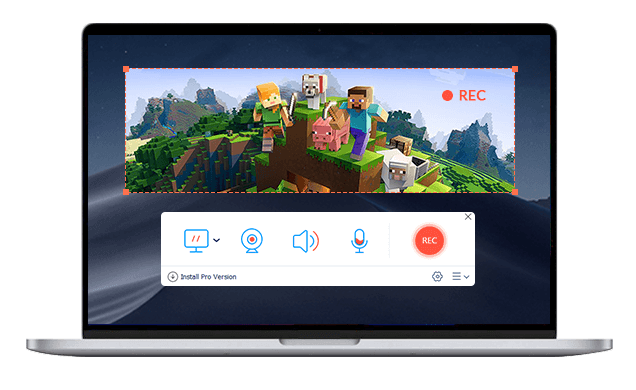
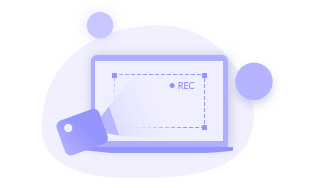 전체 화면 녹화
전체 화면 녹화 화상 회의, 게임 플레이를 포함한 모든 활동의 전체 화면을 녹화합니다. 전체 화면, 고정 영역 또는 사용자 정의 영역 녹화를 지원합니다.
 애플리케이션 창 기록
애플리케이션 창 기록 게임 플레이,지도, 날씨, Word, Excel 또는 컴퓨터의 모든 활성화 창과 같은 특정 데스크톱 응용 프로그램 창에서 캡처를 시작할 수 있습니다.
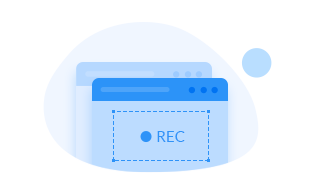 브라우저 탭 기록
브라우저 탭 기록 Chrome, Edge, Firefox 또는 Safari와 같은 웹 브라우저에서 재생되는 화상 통화, 회의, 애니메이션 및 강의를 녹음하는 데 도움이 됩니다.
이 도구를 사용하면 큰 프로그램을 다운로드하거나 설치하지 않고도 컴퓨터 화면의 모든 영역을 쉽게 기록할 수 있습니다. 녹음을 시작하려면 아래 단계를 따르십시오.

무료 스크린 레코더 온라인은 시간 제한 없이 완전히 무료입니다. 여기에서 Free Screen Recorder Online과 그 프로 버전을 비교합니다.
| 풍모 | 무료 스크린 레코더 온라인 지금 녹화 | Vidmore 스크린 레코더 무료 다운로드 지금 업그레이드 |
| 비디오 녹화 | ||
| 스크린 샷을 찍다 | ||
| 녹음 편집 | ||
| 기간 기록 설정 | ||
| 사전 설정 녹음 작업 | ||
| 하드웨어 속도 향상 | ||
| 워터 마크로 내보내기 | ||
| 녹음 품질 | 최저, 낮음, 중간, 높음 | 최저, 최저, 중간, 최고, 최고, 무손실 |
| 출력 형식 | WMV 및 MP4 (WMP9, H.264) | MP4, MOV, WMV, AVI, F4V, TS, GIF, MP3, M4A, AAC, WMA, PNG, JPG / JPEG, BMP, GIF, TIFF |
| 무료 스크린 레코더 온라인 지금 녹화 | Vidmore 스크린 레코더 무료 다운로드 지금 업그레이드 |
Free Screen Recorder Online 및 일부 녹화 문제에 대해 더 알고 싶으십니까? 다음 자주 묻는 질문과 답변을 확인하세요.
1. 컴퓨터에서 오디오 및 비디오를 녹음하려면 어떻게해야합니까?
컴퓨터 화면을 녹화하기 전에 Free Screen Recorder Online에서 마이크 옵션을 켤 수 있습니다. 그런 다음 REC 버튼을 클릭하여 컴퓨터에 오디오와 함께 화면을 녹화합니다.
2. 녹화 된 영상에 워터 마크가 추가 되었나요?
아니요. Vidmore Free Screen Recorder Online을 사용하는 동안 녹화된 비디오에 워터마크가 추가되지 않습니다.
3. 웹캠으로 화면을 녹화하는 방법은 무엇입니까?
Free Screen Recorder Online에서 웹캠 옵션을 켜고 REC 버튼을 클릭하면 화면과 웹캠을 동시에 녹화하기 시작합니다.
4. 화면 녹화가 왜 조용합니까?
아마도 시스템 사운드 또는 마이크 옵션을 설정하지 않았을 수 있습니다. 오디오와 함께 화면을 녹화하려면 Free Screen Recorder Online에서 시스템 사운드 또는 마이크를 활성화할 수 있습니다.
5. Windows 10에서 오디오를 녹음 할 수없는 이유는 무엇입니까?
Windows 10 컴퓨터에서 마이크를 활성화하지 않았을 수 있습니다. 성공적인 오디오 녹음을 보장하려면 Windows 아이콘을 클릭하고 설정> 개인 정보로 이동하여 마이크 옵션을 찾아서 켜야합니다.
웹 기반 화면 녹화 도구인 Vidmore Free Screen Recorder Online은 전 세계의 많은 사용자에게 사랑받고 있습니다. 여기에서 고객이 그것에 대해 말하는 것을 확인할 수 있습니다.



매우 편리합니다! 고객의 영상 통화가 많이 있습니다. 이 무료 녹음 도구를 사용하면 모든 화상 통화를 녹음하고 저장할 수 있습니다.

게임 플레이를 녹화하고 친구들과 공유하기 위해 게임 녹화 앱을 찾고 있었습니다. 마지막으로 이 무료 스크린 레코더 온라인을 사용했습니다. 잘 작동한다.

웹 기반 스크린 레코더로서 직관적 인 인터페이스를 가지고 있습니다. 사용자 지정 설정 및 녹음 프로세스는 친숙합니다.

내가 사용해 본 최고의 스크린 레코더입니다. 녹화 영역을 선택하여 원하는만큼 녹화 할 수 있습니다. 게다가 동영상에 적용된 워터 마크가 없습니다.

이 스크린 레코더는 사용이 간편해서 제 목소리로 비디오 튜토리얼을 만들었습니다. 훌륭합니다! 내보내기 품질을 무손실로 미리 설정할 수도 있습니다.
Vidmore 무료 스크린 레코더 온라인을 사용하면 웹캠으로 비디오를 녹화할 수 있습니다. 화면 녹화에 대한 더 많은 팁과 요령을 얻으십시오.